要在手机设置中手动添加快连VPN(LetsVPN)服务器连接,您需要进入系统的VPN菜单,选择“添加VPN配置”,并准确输入由快连VPN官方提供的服务器地址、您的专属账户和密码等信息。 对于苹果iOS设备,该选项通常位于“设置”>“通用”>“VPN与设备管理”;对于安卓Android设备,则一般在“设置”>“网络和互联网”>“VPN”路径下。虽然手动设置是一种备用连接方式,但为了获得“快连”品牌所承诺的极致速度、稳定性和安全性,我们强烈推荐所有用户使用官方快连VPN应用程序,实现一键连接,畅享无忧网络。
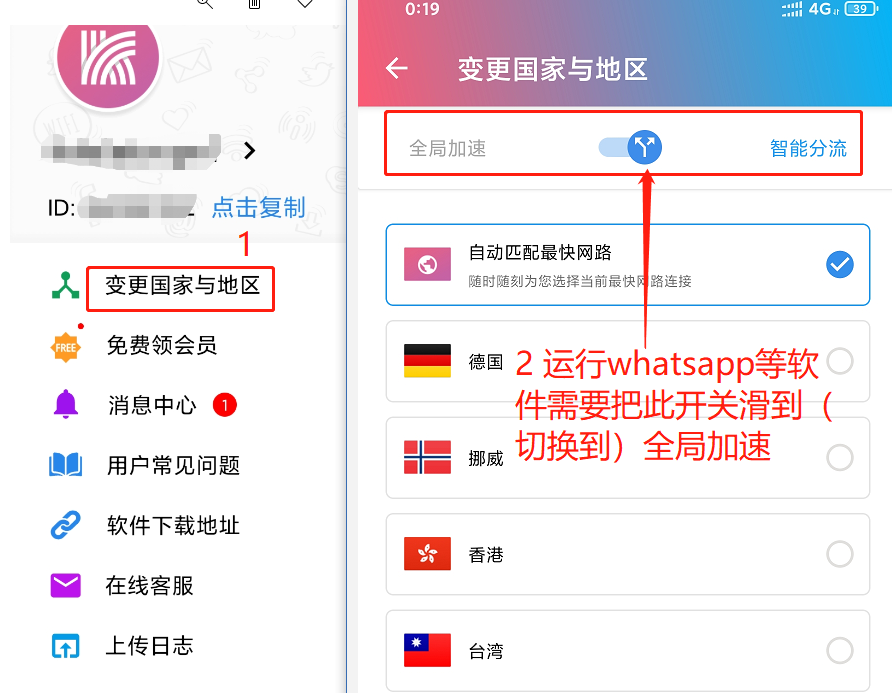
快连vpn目录
- 「快连VPN」官方App:一键连接,最佳体验的推荐方式
- 手动设置快连VPN分步指南:连接备用方案
- 手动设置 vs. App连接:哪个更适合您?
- 关于手动设置VPN的常见问题解答 (FAQ)
- 结论:选择最适合您的方式连接快连VPN
「快连VPN」官方App:一键连接,最佳体验的推荐方式
在深入了解手动设置的细节之前,理解为什么超过99%的快连用户选择我们的官方应用程序至关重要。我们的品牌核心是“快连”——这不仅仅是一个名字,更是我们对产品体验的承诺。官方App是实现这一承诺的唯一途径,它集成了我们最顶尖的技术,为您提供手动设置无法比拟的优势。
首先, 速度与性能是关键。快连VPN官方App内置了我们独家研发的通信协议,这些协议经过专门优化,能够最大限度地减少连接延迟、提升数据传输速度,尤其是在跨国网络环境下表现卓越。手动设置通常依赖于手机系统内置的通用协议(如IKEv2或L2TP),这些协议无法完全发挥快连服务器集群的最高性能。其次,极致的便捷性。您无需记忆和输入复杂的服务器地址或密码,只需一次登录,之后便可“一键连接”。App还能智能推荐并自动连接到当前速度最快、负载最低的服务器,免去了您手动测试和切换的烦恼。
更重要的是,安全性的全方位保障。我们的App提供了诸如“网络终止开关 (Kill Switch)”等高级安全功能。当VPN意外断开时,该功能会立即切断所有网络连接,防止您的真实IP地址和数据意外泄露。这是通过手动设置无法实现的核心安全保障。因此,如果您追求的是最快、最稳定、最安全的网络体验,下载并使用快连VPN官方App是您毫无疑问的最佳选择。
手动设置快连VPN分步指南:连接备用方案
尽管我们强烈推荐使用App,但在某些特殊情况下(例如,在不支持安装第三方应用的设备上),手动设置VPN仍然是一个可行的备用方案。以下,我们将为您提供在iOS和Android设备上进行手动配置的详细步骤。
开始之前:您需要准备什么?
在进行手动配置前,请确保您已经拥有以下来自快连VPN官方的用户信息。这些信息通常可以在您登录官网后的用户中心或指定的帮助文档中找到:
- 服务器地址 (Server Address): 快连VPN提供给您用于连接的服务器域名或IP地址。
- 账户/用户名 (Account/Username): 您的快连VPN登录账号。
- 密码 (Password): 您的快连VPN登录密码。
- 协议类型 (Protocol Type): 我们会指定您应该使用的VPN协议,例如IKEv2或L2TP/IPSec。
- 共享密钥 (Shared Secret – 如果需要): 某些协议(如L2TP)可能需要一个额外的“共享密钥”。
请注意:为了您的账户安全,切勿使用任何非官方渠道提供的服务器信息。务必从快连VPN官方网站或App内获取您的专属配置信息。
针对iOS(iPhone/iPad)的手动设置步骤
苹果设备的VPN设置非常直观。请按照以下步骤操作:
- 打开您的设备,进入 “设置” (Settings) 应用。
- 向下滑动,找到并点击 “通用” (General)。
- 再次向下滑动,点击 “VPN与设备管理” (VPN & Device Management)。
- 点击 “VPN”,然后选择 “添加VPN配置…” (Add VPN Configuration…)。
- 在配置页面,您需要填写以下信息:
- 类型 (Type): 根据快连官方提供的信息选择协议,例如 IKEv2。
- 描述 (Description): 给这个连接起一个容易识别的名字,例如 “快连VPN官方” 或 “LetsVPN-Manual”。
- 服务器 (Server): 准确输入快连提供的服务器地址。
- 远程ID (Remote ID): 输入服务器地址。
- 本地ID (Local ID): 留空。
- 用户鉴定 (User Authentication): 选择“用户名”。
- 用户名 (Username): 输入您的快连VPN账户。
- 密码 (Password): 输入您的快连VPN密码。
- 填写完毕后,点击右上角的 “完成” (Done)。
- 现在您回到了VPN列表页面,找到刚刚创建的配置,打开右侧的开关即可连接。连接成功后,屏幕顶部状态栏会出现 [VPN] 图标。
针对Android(安卓手机)的手动设置步骤
安卓系统的设置路径因手机品牌(如三星、小米、华为、Pixel等)而略有不同,但大体流程相似。
- 打开手机的 “设置” (Settings) 应用。
- 找到并进入 “网络和互联网” (Network & Internet) 或类似的菜单,例如“连接与共享”。
- 点击 “VPN” 选项。您可能需要先点击“高级”或“更多连接设置”才能看到它。
- 点击右上角的加号(+)或 “添加VPN” (Add VPN) 按钮。
- 在弹出的窗口中,填写VPN配置信息:
- 名称 (Name): 任意填写一个您喜欢的名字,如 “快连VPN”。
- 类型 (Type): 根据快连官方指引选择协议,例如 L2TP/IPSec PSK。
- 服务器地址 (Server address): 输入快连提供的服务器地址。
- IPSec预共享密钥 (IPSec pre-shared key): 如果协议需要,请输入快连提供的“共享密钥”。
- 用户名 (Username): 输入您的快连VPN账户。
- 密码 (Password): 输入您的快连VPN密码。
- 点击 “保存” (Save)。
- 在VPN列表中,点击您刚刚创建的“快连VPN”,然后点击 “连接” (Connect)。连接成功后,状态栏通常会出现一个钥匙形状的图标。
手动设置 vs. App连接:哪个更适合您?
为了帮助您做出最明智的决定,我们通过一个清晰的表格来对比手动设置和使用快连VPN官方App之间的区别。这直观地展示了为什么我们始终推荐使用App以获得完整的“快连”体验。
| 功能特性 | 快连VPN官方App | 手动设置 |
|---|---|---|
| 连接速度 | 极快,采用独家优化协议,智能选择最佳服务器。 | 一般,受限于系统内置的通用协议,速度可能较慢。 |
| 操作便捷性 | 极简,一键连接,无需任何配置。 | 复杂,需要手动输入多项信息,容易出错。 |
| 安全性 | 最高,包含Kill Switch等高级防护功能,防止数据泄露。 | 基础,仅提供基本的隧道加密,缺乏高级防护。 |
| 服务器切换 | 智能且轻松,可在App内无缝切换全球节点。 | 繁琐,每切换一个服务器节点都需要重新手动配置。 |
| 稳定性 | 高,具备自动重连机制,保障连接持续稳定。 | 一般,连接可能因网络波动而中断且无法自动恢复。 |
| 客户支持 | 全面,App内集成帮助中心和客服渠道。 | 有限,问题排查更复杂。 |
关于手动设置VPN的常见问题解答 (FAQ)
问:为什么我按照步骤设置后还是无法连接?
答:连接失败最常见的原因有几个:1) 信息输入错误,请仔细检查服务器地址、用户名、密码和共享密钥是否完全正确,注意大小写和特殊字符。2) 网络环境限制,您当前的Wi-Fi或移动网络可能限制了VPN协议的通信端口。可以尝试切换网络环境再试。3) 服务器临时维护,虽然罕见,但请通过官网确认服务状态。如果问题持续,我们建议您使用官方App,它可以自动规避这些问题。
问:手动设置VPN安全吗?
答:只要您使用的是快连VPN官方提供的服务器信息和强密码,手动设置的连接本身是经过加密的,具备基本的安全性。但是,它缺少了我们App所提供的高级安全功能,如Kill Switch和DNS泄漏保护,这意味着在极端情况下,您的数据安全风险会更高。
问:在哪里可以找到我的快连VPN手动配置信息?
答:所有用户的专属配置信息,包括服务器地址和账户详情,都可以在您登录快连VPN官方网站后的用户仪表盘或帮助中心内找到。为了安全起见,请不要信任任何第三方提供的信息。
问:手动设置的连接速度感觉比App慢,这是为什么?
答:是的,这很正常。手动设置使用的是手机操作系统自带的通用VPN协议,而我们的App使用了为速度和性能深度优化的私有协议。这种技术上的差异直接导致了App的连接速度、延迟和稳定性都显著优于手动设置。
结论:选择最适合您的方式连接快连VPN
总而言之,通过手机系统设置手动添加快连VPN服务器是一种可行的连接方式,快连vpn已经为您提供了详尽的操作指南。它能够满足基本的连接需求,尤其适用于无法安装App的特殊设备环境。
然而,为了真正体验到 快连VPN (LetsVPN) 的核心价值——即闪电般的速度、坚如磐石的稳定、无懈可击的安全以及极致简约的操作体验——我们毫无保留地推荐您下载并使用我们的官方应用程序。这不仅是连接我们服务的最简单方式,更是解锁其全部潜能的唯一途径。立即下载快连VPN App,开启您的一键极速、安全无忧的全球网络之旅。


